AVS Video Editor מסיר סימני מים: 4 פתרונות מוכחים
עורך וידאו AVS הוא כלי עריכה מצוין שיכול לעזור לך לתפור קליפים לתוכן וידאו מדהים אחד. משתמשים יכולים לשנות את צרכי הווידאו המקצועיים, ולאפשר לך לסובב, לפצל, להצטרף וכו'. בנוסף, אתה יכול לבחור מבין 250 אפקטי הווידאו והמעברים של עורך הווידאו. שלא לדבר, הוא תומך בסרטוני HD ו-Bluray כדי ליצור תוכן מקצועי ואטרקטיבי.
אבל דבר אחד לא נוח שעלול להרוס את הסרטון שלך הוא באנר סימן המים המצורף לסרטון. מלבד תשלום, ישנן דרכים נוספות שתוכל להשתמש כדי להפוך את הסרטון שלך לשימושי. בפוסט הזה תלמדו כיצד להסיר סימן מים של עורך וידאו AVS בקלות רבה. המשך לקרוא ולחקור את הדרכים המעשיות.


חלק 1. הסר סימן מים מעורך הווידאו של AVS עצמו
בחלק זה של הפוסט, תדע להסיר סימני מים מעורך הווידאו של AVS עצמו. כפי שכולנו יודעים, סימני מים גורמים לסרטון שלך להיראות לא מקצועי, במיוחד אם אתה משתמש בו להצגה. ללא דיון נוסף, הנה השיטות בהן תוכל להשתמש כדי למחוק את סימן המים מסרטוני ה-AVS שלך.
1. רכוש תוכנית מנוי AVS
כשאתה קונה רישיון, אתה לא רק מפסיד קצת כסף. זוהי דרך עבורך לתמוך במפתחי האפליקציה להמשיך בפיתוח ולשפר את התוכנית מעת לעת. לפיכך, אם אתה יכול להרשות לעצמך להוציא קצת כסף ויש לך את התקציב עבור מפתח ההפעלה, עדיף לרכוש תוכנית מנוי. לאחר רכישת מפתח ההפעלה, תוכל להסיר את סימן המים מהסרטון שנערך באמצעות AVS.
יתרונות:
- הסר את סימן המים ללא עקבות כלל.
- זה מאפשר חיתוך כדי למחוק סימני מים מסרטון.
- החל אפקטים ושכבות-על, הכנס אודיו, טקסטים, תפריטים וכו'.
חסרונות:
- אתה יכול להעניק רישיון רק לכל מחשב.
- ניידות הרישיון אינה מובטחת לאחר החלפת המכשיר.
2. השתמש בטריקים כדי להימנע מסימני מים
אתה יכול גם להימנע מסימון מים לסרטוני ה-AVS המיוצאים שלך על ידי קבלת רישיון חינם. זה אחד הטריקים שבהם תמצא רישיון לפיצוח התוכנה. עם זאת, תצטרך הרבה סבלנות במציאת מפתח הפעלה שעובד עם התוכנה. בנוסף, פעולה זו אינה חוקית. עדיף לקנות את המוצרים מאשר לפצח אותם.
יתרונות:
- משתמשים לא צריכים להוציא אפילו שקל אחד.
- גש לכל התכונות כאילו אתה משתמש פרימיום.
- לא נוסף סימן מים לסרטונים שיוצאו.
חסרונות:
- יש סיכוי להתגלות על ידי המפתחים.
- התוכנה הפצועה כפופה לבאגים.
חלק 2. כיצד להסיר סימן מים של AVS Video Editor בחינם
1. ממיר וידאו Vidmore
אם אתה מעדיף תוכנה ידידותית למשתמש ומהימנה, אתה לא צריך לחפש רחוק יותר ממיר וידאו Vidmore. תוכנית זו מאפשרת לך לערוך את הסרטונים שלך על ידי הסרת סימן המים, חיתוך סרטונים, הוספת שכבות על ושמירה על האיכות ללא פגע. יתר על כן, הוא מקבל פורמטי וידאו שונים, כולל MP4, MOV, WebM ועוד רבים אחרים. הכלי יכול לעזור לך להסיר סמלי לוגו, סימני מים, חותמות וכל אובייקט לא רצוי ב-Windows וב-Mac.
לתוכנית הזו יש הרבה יותר מה להציע. אתה יכול לחקור את ארגז הכלים של האפליקציה כדי לגשת לתכונות ופונקציות נוספות. אתה יכול לדחוס סרטונים, ליצור קובצי GIF, לחתוך סרטונים, להוסיף סימני מים, לשפר סרטונים וכו'. ראה את ההדרכה המפורטת למטה כדי ללמוד כיצד להסיר את סימן המים של הווידאו AVS באמצעות כלי זה.
- בחר והסר סימני מים בסרטון ללא מאמץ.
- הוא מספק פונקציות חיתוך וזיזום וידאו.
- זה תואם ל-Windows ול-macOS.
- הוא מציע תהליך מהירות רינדור מהיר.
- הוסף סימני מים של טקסט או תמונה לסרטונים.

שלב 1. התקן והפעל את התוכנית
כדי להתחיל עם הכלי, סמן אחד מהאפשרויות הורדה חינמית לחצנים למעלה ולהתקין את התוכנית במחשב שלך. לאחר מכן, הפעל את התוכנית והכר את הממשק והפונקציות שלה.
שלב 2. הפעל את מסיר סימני המים
כאשר האפליקציה נפתחת, עבור אל ארגז כלים לשונית בחלק העליון של ממשק התוכנית. לאחר כניסה ללשונית ארגז הכלים, חפש את ה מסיר סימני מים לווידאו אפשרות ולחץ עליה כדי לגשת אליה. לאחר מכן, הוסף סרטון שברצונך לערוך על ידי לחיצה על ועוד לחצן לחתום.
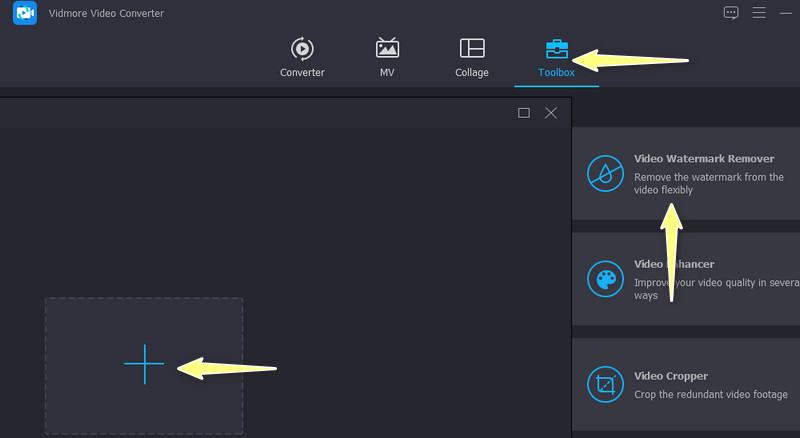
שלב 3. הסר את סימן המים מהסרטון של AVS
לאחר מכן, תגיעו ללוח העריכה של התוכנית. כעת, לחץ על הוסף אזור להסרת סימן מים והצב את תיבת הבחירה לאזור סימן המים. שנה את גודלו בהתאם כדי לכסות את כל סימן המים.
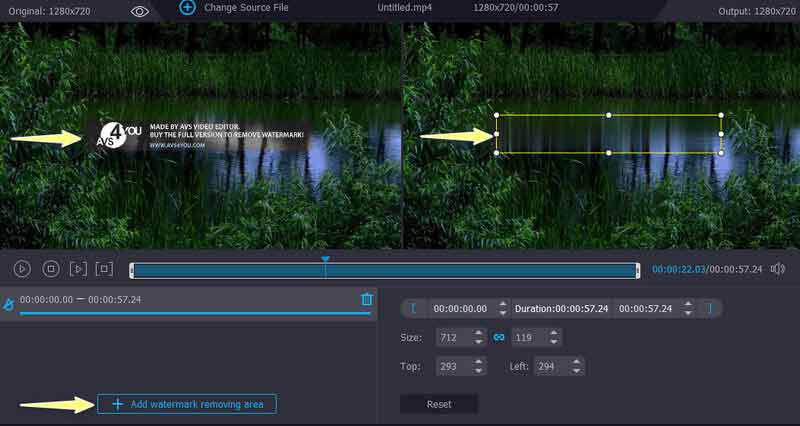
שלב 4. ערוך את הפלט ושמור את הסרטון
עכשיו, לך פתח את תְפוּקָה אפשרות ושנה את ההגדרות עבור אודיו ווידאו. אם אתה מרוצה מהתוצאות, לחץ בסדר כדי לשמור את השינויים. לבסוף, לחץ על יְצוּא לחצן כדי להוריד ולשמור את הקובץ.
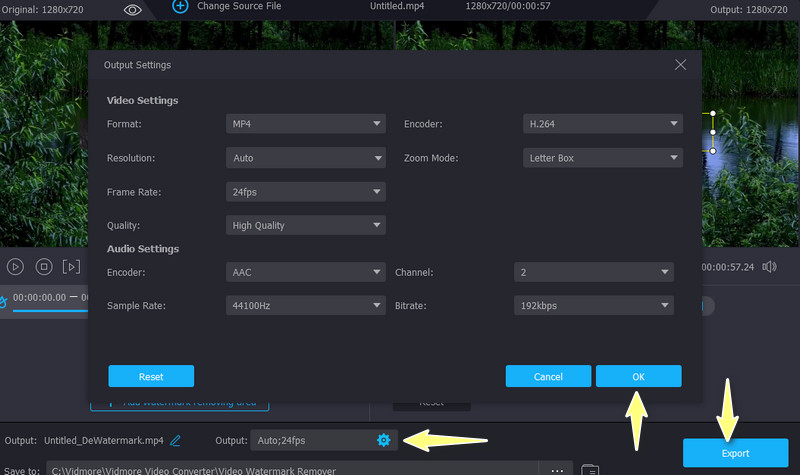
2. iMyFone MarkGo
כלי יעיל נוסף למחיקת סימן המים מהסרטון של AVS שלך הוא iMyFone MarkGo. הכלי תומך ברוב פורמטי הווידאו, כמו AVI, MOV, MP4, MKV וכו'. אתה יכול להשתמש בכלי כדי לערוך את סימן המים של תמונות מבלי להשפיע על האיכות. יתר על כן, הוא מציע AI והסרה ידנית לבחירה בהתאם להעדפותיך. בנוסף, משתמשים יכולים להוסיף סימני מים לסרטונים ולתמונות שלהם. נוסף על כך, מיושמת טכנולוגיית בינה מלאכותית להסרה אוטומטית של סימני מים בסרטון.
יתרונות:
- הסר סימני מים או חפצים פשוטים ומורכבים.
- שכבת על סימני מים דינמיים על הסרטונים.
- הוסף סימני מים לסרטונים ותמונות.
חסרונות:
- זה משאיר שאריות לאחר הסרת סימן המים.
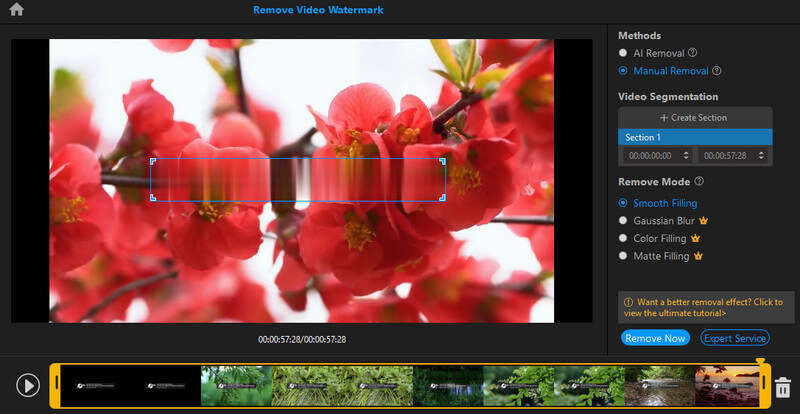
חלק 3. שאלות נפוצות על הסרת סימן מים AVS
האם אוכל להסיר סימן מים נע באמצעות עורך הווידאו של AVS?
אלא אם תוסיף את סימן המים מעורך הווידאו של AVS, לא תוכל להסיר אותו. לתוכנית אין מסיר סימני מים בפונקציות שלה.
האם אוכל להוסיף סימן מים לסרטוני עורך הווידאו של AVS?
כן. אתה יכול להוסיף סימני מים שונים של וידאו באמצעות שכבות העל שמסופקות על ידי התוכנית. בנוסף, זה מאפשר לך לשנות את המאפיינים של סימן המים.
כיצד אוכל להסיר סימני מים באנדרואיד?
אתה יכול למחוק סימן מים במכשיר האנדרואיד שלך באמצעות אפליקציה מפורסמת לנייד בשם הסר והוסף סימן מים. כלי זה עוזר לך להיפטר מטקסטים ולוגואים.
סיכום
הסרת סימן מים היא מיומנות חיונית שאולי תרצה לרכוש אם אתה מבלה את זמנך בעיקר בסרטונים. כפי שאנו יודעים, רוב הסרטונים שאנו רואים ומורידים באינטרנט מצורפים עם סימני מים. בנוסף, סימני מים של וידאו נראים לא מקצועיים לאחר עריכתם עם עורך הווידאו AVS. במקרה זה, אתה יכול להשתמש בתוכנות אלה כדי הסר סימני מים מעורך הווידאו של AVS סרטונים. לכן, אתה יכול לגרש את הסככה על ההשקפה המקצועית של הצילומים והתכנים שלך בעזרת הכלים לעיל.


